
Désormais, si quelqu'un est absent et ne peut pas répondre à votre appel FaceTime, vous pouvez lui envoyer un message vidéo. De cette façon, vous ou quelqu'un pouvez rester informé des nouvelles et des moments importants, même s'ils ne sont pas disponibles ou sont occupés. Donc, si vous souhaitez également utiliser FaceTime pour envoyer des messages vidéo lorsque quelqu'un ne peut pas répondre à votre appel, voici comment le faire sur votre iPhone.
Suivez les étapes ci-dessous pour envoyer un message vidéo FaceTime à quelqu'un qui ne peut pas répondre à votre appel. Le message apparaîtra sur leur iPhone, qu'ils pourront utiliser pour rester informé des derniers événements ou des moments importants.
Vous pouvez choisir d'envoyer un message vidéo uniquement si quelqu'un ne peut pas répondre à votre appel. Si votre appel est rejeté après avoir reçu une réponse, cette option n'apparaîtra pas.
Ainsi, lorsque quelqu'un ne répond pas à votre appel ou rejette l'appel, vous verrez l'écran suivant et vous devrez cliquer sur enregistrer une vidéo pour enregistrer la vidéo et envoyer le message vidéo au destinataire.
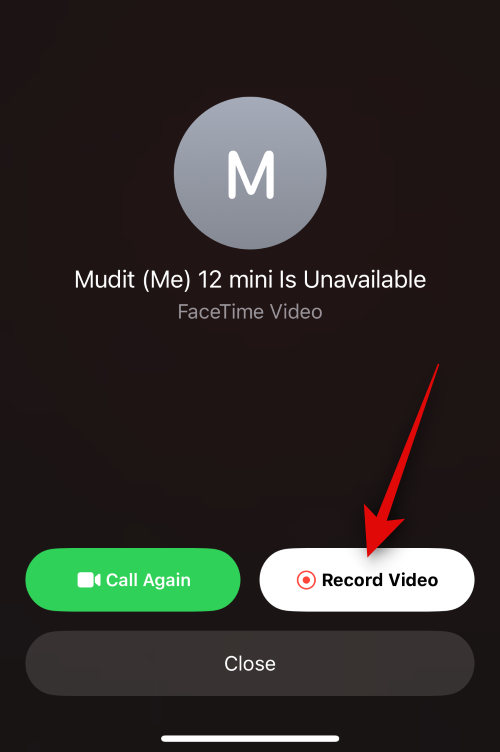
Lorsque vous cliquez sur cette option, l'enregistrement vidéo démarrera automatiquement et un compte à rebours sera indiqué.
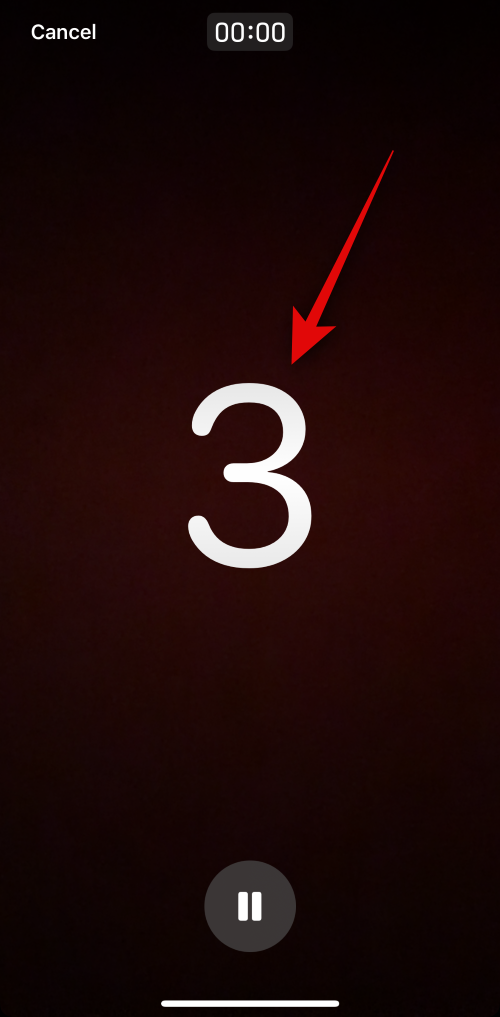
Cliquez sur l'icône Pause pour personnaliser chaque aspect de votre message vidéo.
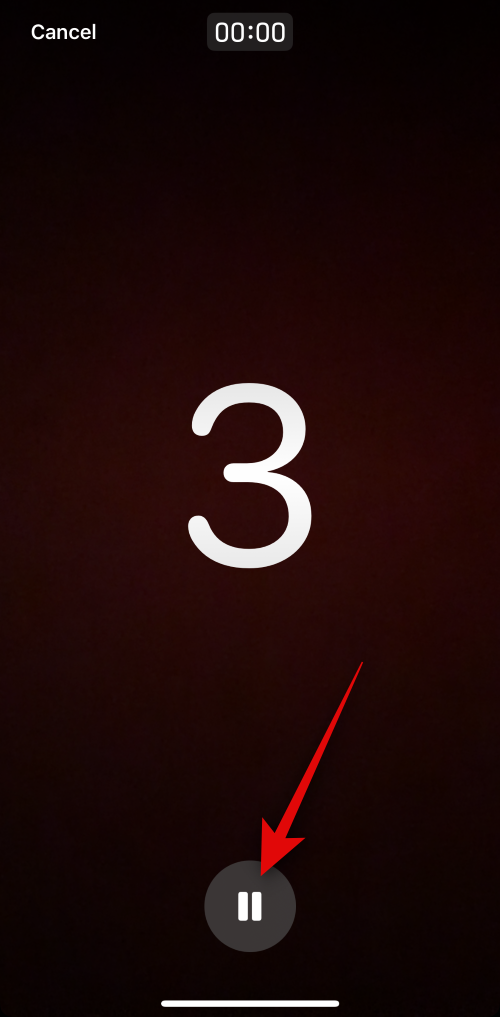
Vous pouvez également cliquer sur Annuler dans le coin supérieur gauche si vous souhaitez arrêter l'enregistrement de la vidéo.

Enregistrez maintenant le message vidéo que vous souhaitez envoyer selon vos besoins. Une fois terminé, appuyez sur l'Icône Stop en bas de l'écran.
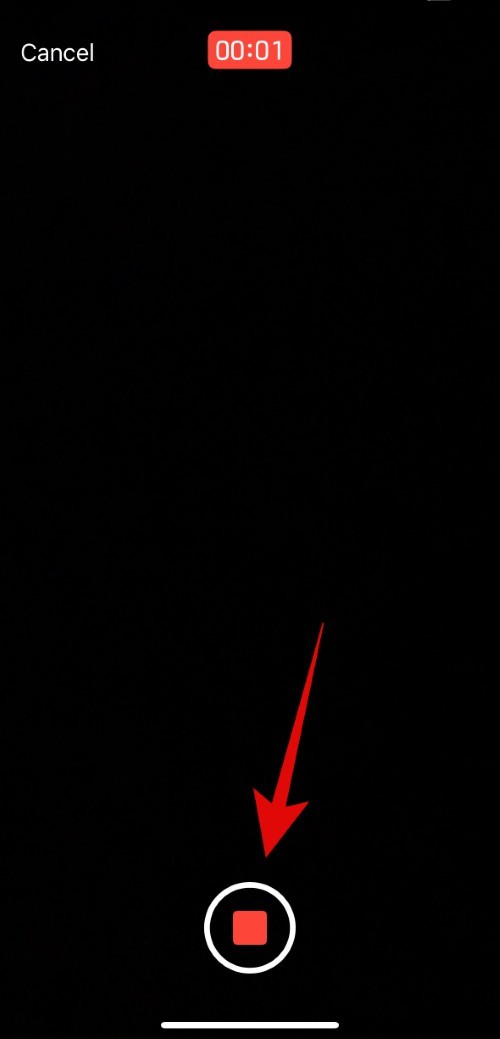
Vous pouvez maintenant cliquer sur l'icône de lecture pour voir un aperçu de votre message vidéo enregistré.
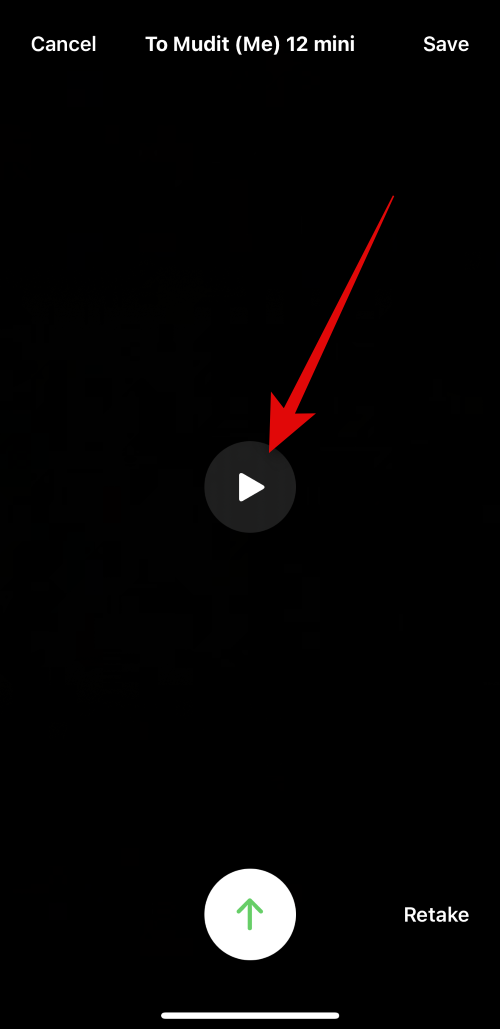
Si vous n'êtes pas satisfait du message enregistré, appuyez sur "Retake" pour réenregistrer le message.
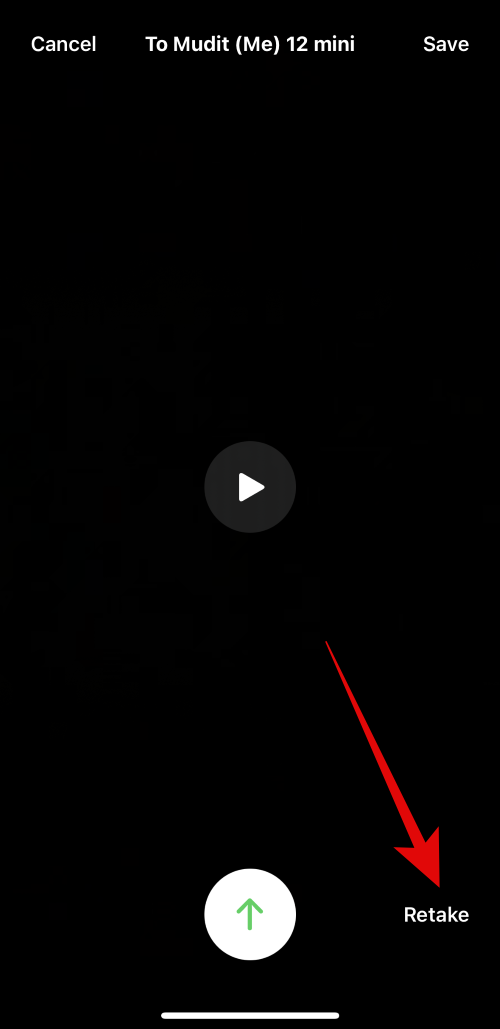
Vous pouvez également enregistrer des messages dans l'application Photos en appuyant sur Enregistrer dans le coin supérieur droit de l'écran.
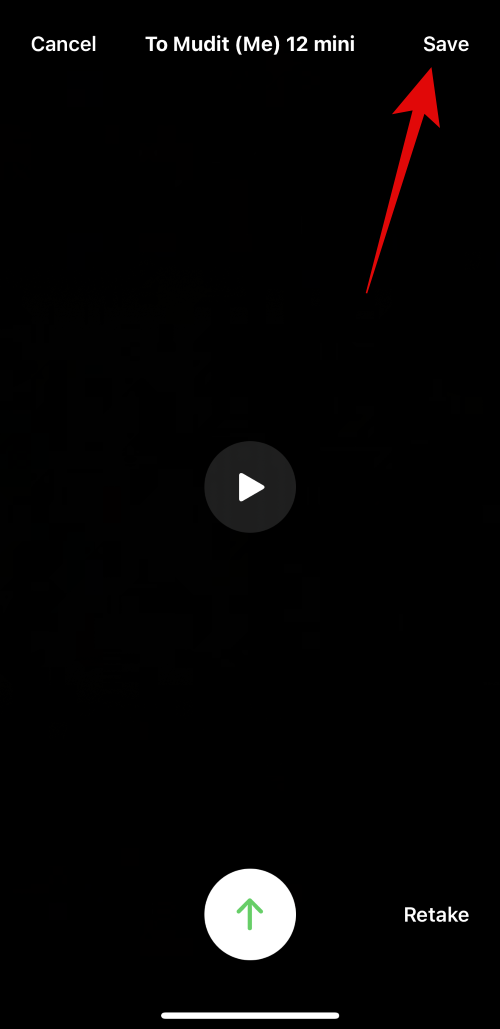
Lorsque vous êtes prêt à envoyer votre message, appuyez sur l'Icône Envoyer en bas de l'écran, comme indiqué ci-dessous.
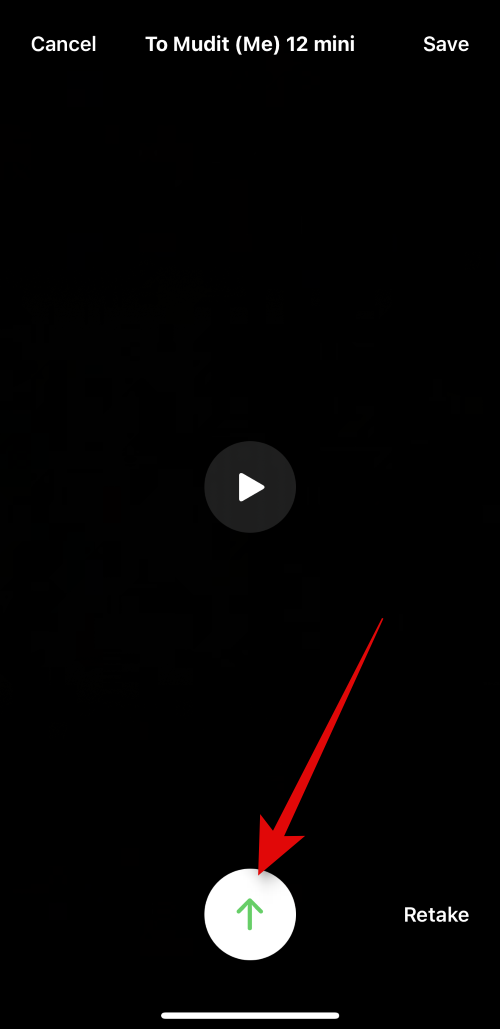
C'est ainsi que vous pouvez envoyer un message vidéo FaceTime à quelqu'un lorsqu'il n'est pas disponible.
Lorsque quelqu'un vous envoie un message vidéo FaceTime alors que vous ne parvenez pas à répondre à son appel, la vidéo apparaîtra sous les appels FaceTime manqués, comme indiqué ci-dessous.
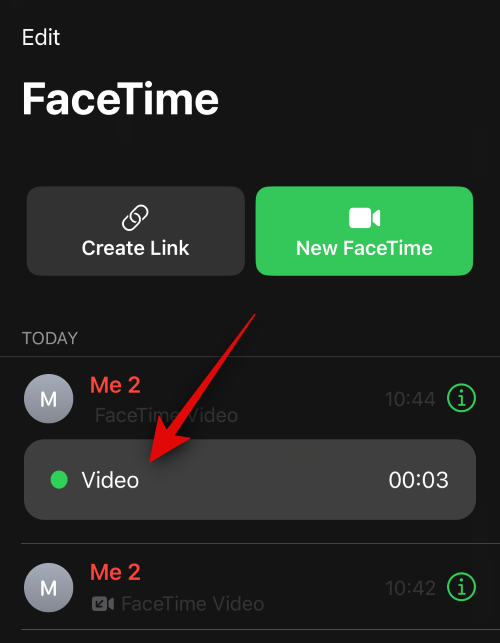
Vous recevrez également la même notification et vous pourrez cliquer dessus, ce qui vous redirigera vers l'application FaceTime.
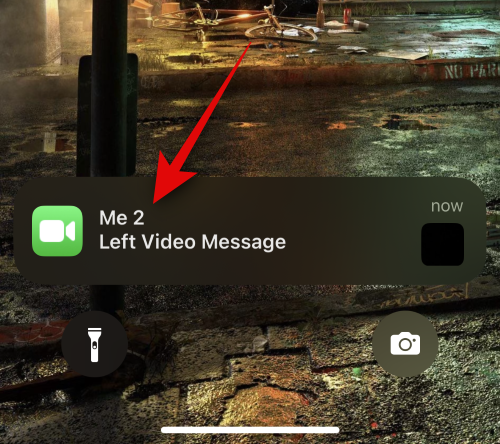
Cliquez simplement sur la vidéo pour regarder la vidéo sur votre iPhone. Vous pouvez maintenant cliquer sur l'icône de lecture pour regarder la vidéo.
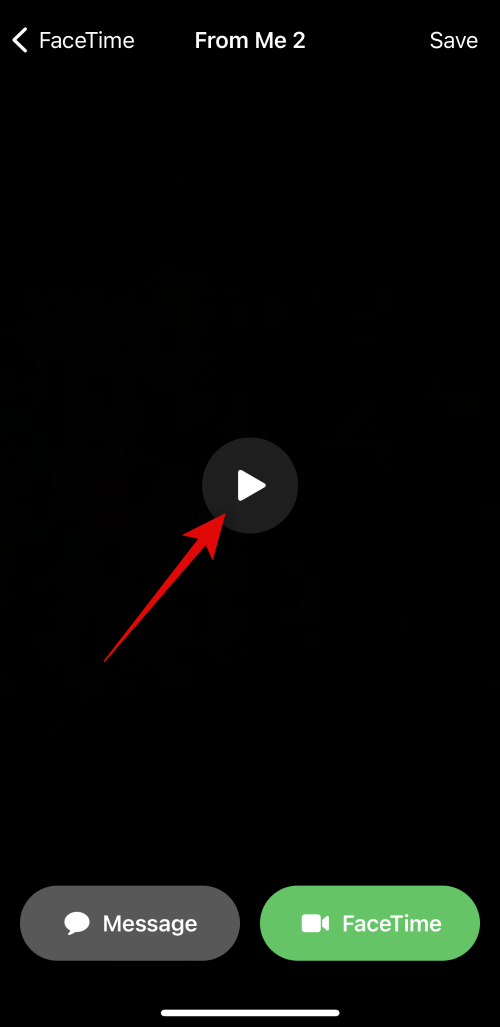
Vous pouvez également faire glisser la vidéo vers une heure précise en utilisant l'icône en bas si nécessaire.
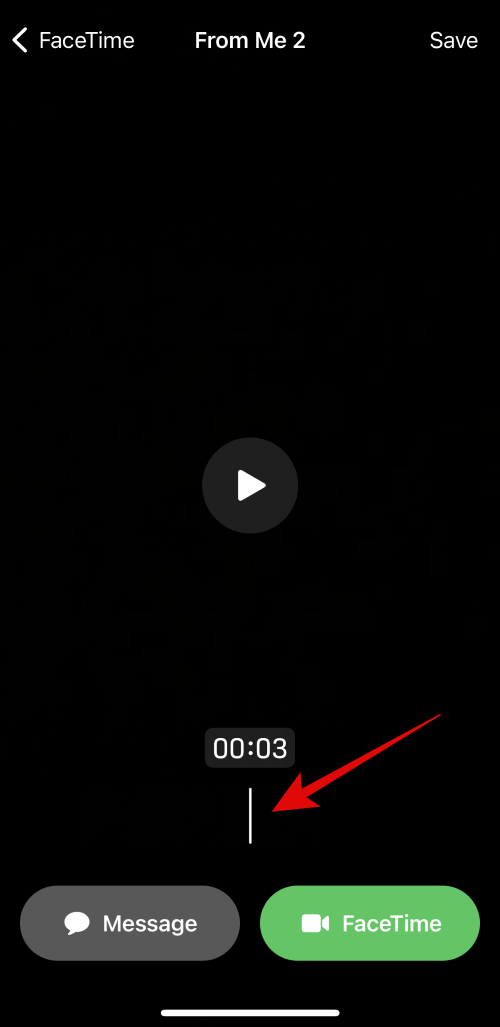
Appuyez sur Enregistrer dans le coin supérieur droit pour enregistrer le message vidéo dans votre galerie de photos.
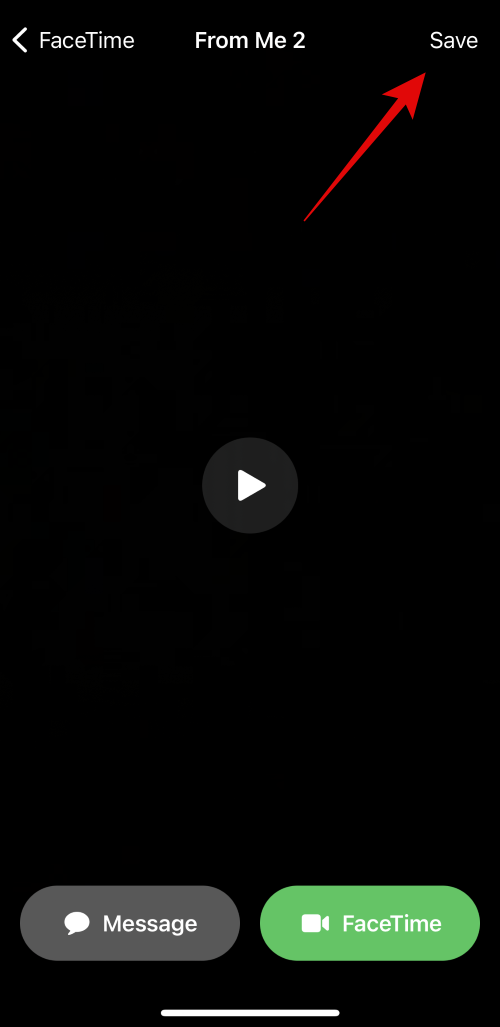
Après avoir consulté le message, appuyez sur
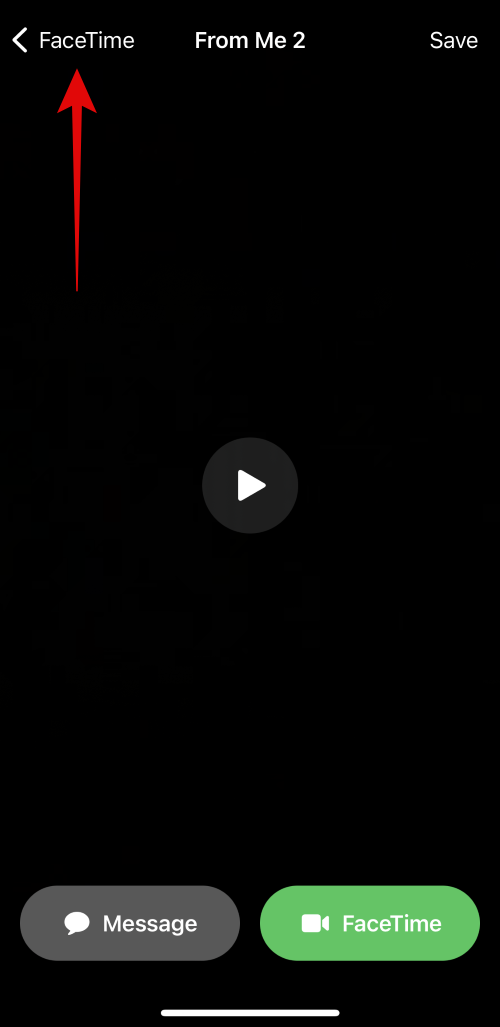
C'est ainsi que vous pouvez afficher et gérer les messages vidéo entrants dans FaceTime, au cas où vous ne parviendriez pas à répondre à l'appel.
Ce qui précède est le contenu détaillé de. pour plus d'informations, suivez d'autres articles connexes sur le site Web de PHP en chinois!
 Que faire avec la carte vidéo
Que faire avec la carte vidéo
 Qu'est-ce que cela signifie lorsqu'un message a été envoyé mais rejeté par l'autre partie ?
Qu'est-ce que cela signifie lorsqu'un message a été envoyé mais rejeté par l'autre partie ?
 Comment télécharger des vidéos de Douyin
Comment télécharger des vidéos de Douyin
 Touches de raccourci du pot de peinture PS
Touches de raccourci du pot de peinture PS
 Logiciel d'enregistrement du temps
Logiciel d'enregistrement du temps
 Que signifie l'URL ?
Que signifie l'URL ?
 Téléchargement d'E-O Exchange
Téléchargement d'E-O Exchange
 Que signifie un entier non signé ?
Que signifie un entier non signé ?